Ta kontroll over smarttelefonens automatiske bildeopplastinger

Moderne smarttelefoner og skyfototjenester vil automatisk laste opp hvert enkelt bilde du tar til skyen. Dette sikrer at alle bildene du tar er trygt sikkerhetskopiert et sted, men det er ikke ideelt for hvert enkelt bilde. Dessverre har selskaper som Apple og Google ikke fått den meldingen. Her velger du hvordan du kontrollerer hvilke bilder som lastes opp, og hvor.
Velg om du vil laste opp bilder automatisk eller ikke
RELATERT: Alt du trenger å vite om bruk av iCloud Drive og iCloud Photo Library
Avhengig av appene du har installert og konfigurert, kan det hende du har flere apper som laster opp bildene dine til forskjellige steder: de innebygde iCloud Photos på iOS, den innebygde Photos-appen på Android eller til og med Dropbox, har også en auto- laste opp funksjonen på både iOS og Android. Du kan starte med å konfigurere hver av disse.
iCloud Photo Library
iPhones og iPads har automatisk bildeopplasting gjennom iCloud Photo Library. Hvis du har aktivert iCloud, er det en god sjanse for at du aktiverte bildebibliotekfunksjonen som laster opp bildene du tar til iCloud-lagringen din. Det er ingen begrensninger på hvor mange bilder som kan lagres i iCloud. Du kan lagre så mange du vil, så lenge du har ledig ledig plass.
Åpne Innstillinger-appen, trykk på kategorien iCloud og trykk på Bilder. Bruk alternativene her for å kontrollere om iPhone eller iPad laster opp bildene du tar til iCloud.
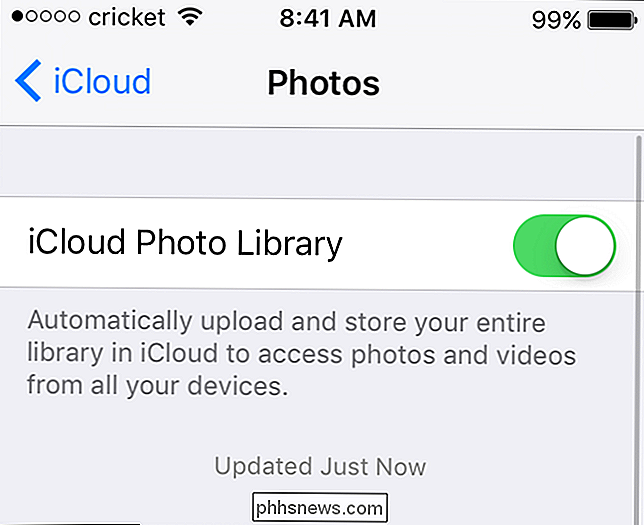
Google Photos
Android-enheter har automatisk bildeopplastning gjennom i "Auto Backup" -funksjonen i Bilder-appen, som lagrer bildene dine på nettet på photos.google.com. En gang i gang var dette en funksjon i Google + -appen, men det var litt forvirrende på hva som var offentlig og hva som ikke var, så Google har siden skilt tjenestene for enkelhet.
Google har en interessant måte å telle lagring på : Du kan laste opp opprinnelige kvalitet (les: ikke-komprimerte) versjoner av bildene dine, men du er begrenset av mengden lagringsplass på Google-kontoen din. Alternativt kan du tillate at appen Bilder komprimerer bildet, men beholder et høyt kvalitetsnivå, og har ubegrenset lagringsplass. Sistnevnte er standardalternativet, og ærlig er det sannsynligvis det beste for de fleste brukere. Som i de fleste tilfeller er det unntak fra denne regelen: Eiere av Googles nye Pixel-telefon har fullverdige opplastinger med nullrestriksjoner.
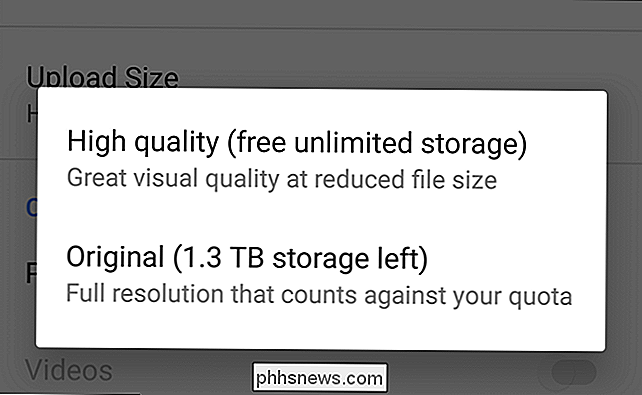
For å få tilgang til innstillingene for automatisk opplasting, start appen Bilder på Android-telefonen eller -tabletta, sveip inn fra høyre side for å åpne menyen, og rul ned til Innstillinger. Det første alternativet i menyen er "Sikkerhetskopiering og synkronisering", der er hvor alle synkroniseringsinnstillingene dine er lagret. Bruk alternativene her for å kontrollere om Android-enheten din laster opp bildene dine til Google-kontoen din.
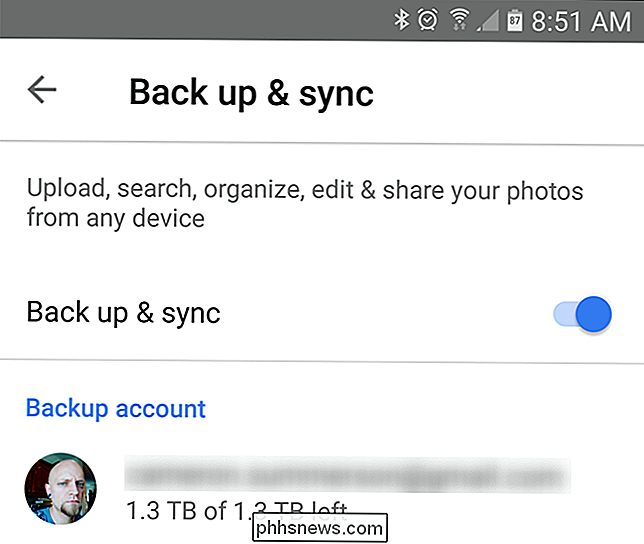
Dropbox og andre Cloud Storage Apps
RELATERT: 6 måter å faktisk bruke 1 TB Cloud Storage
Om din Hvis du bruker en iPhone- eller Android-telefon, kan lagringsapplikasjoner som Google Photos, Dropbox, Microsoft OneDrive og Flickr automatisk laste opp bildene dine til skyen hvis du har installert appen og aktivert denne funksjonen. På Windows Phone laster den innebygde bildeopplastingsfunksjonen opp bildene dine til OneDrive.
Så sjekk eventuelle filhistorikk eller bildeopplastingsapplikasjoner du har installert, og kontroller at bildeopplastinger er deaktivert hvis du ikke vil bruke dem. For eksempel i Dropbox finner du dette alternativet under Innstillinger> Kameraopplasting på begge OSene.
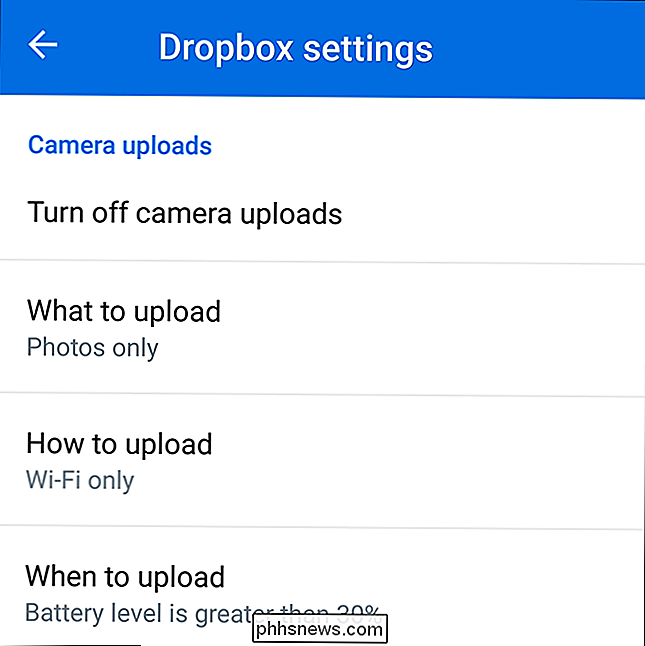
Se bilder du har lastet opp og slett dem du ikke vil beholde
Hvis du tar et sensitivt bilde - Bare et bilde du ikke vil beholde for alltid - du kan ikke bare slette det på smarttelefonen for å bli kvitt det, i alle fall i alle fall. Du vil fortsatt ha en kopi lagret på nettet. Så for å slette det for godt, må du gå inn i selve bildetopplastingstjenesten og slette bildet fra deres servere også. (Det eneste unntaket fra denne regelen er Google Photos-når du sletter et bilde i appen Bilder, vil den også fjerne den fra bildene dine på skyen.)
For Apples iCloud kan du for øyeblikket få tilgang til disse bildene i Photos-appen på en iOS-enhet, i iPhoto på en Mac, eller via Synkroniseringsfunksjonen i ICloud-kontrollpanelet for Windows. Slett eventuelle bilder du ikke vil se i skyen.
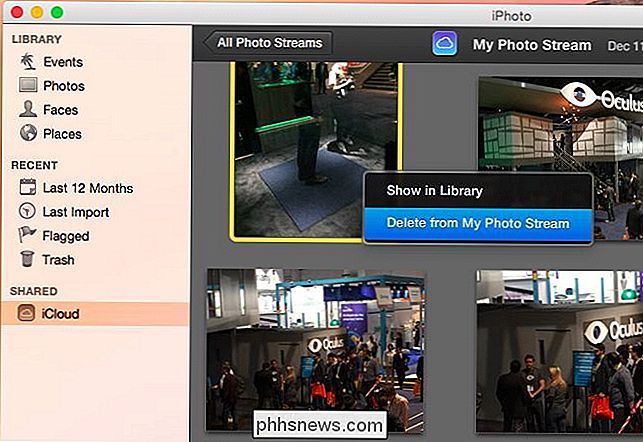
For Google Foto kan du også kontrollere dem på nettet. Gå over til photos.google.com for å se alt ditt sikkerhetskopierte innhold som klikker på merket i øverste venstre hjørne, slik at du kan velge flere bilder for masse sletting.
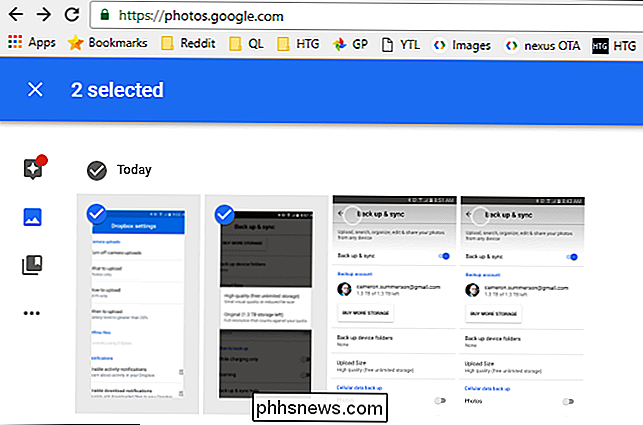
For Dropbox og OneDrive, vil du bare finn bildene dine lastet opp som filer i skylagerkontoen din. For eksempel i Dropbox finner du dem under Bilder-visningen eller under Kameraopplastings-mappen i listen over filer. Du kan få tilgang til disse på skrivebordet ditt med Dropbox-synkroniseringsklienten, på Dropbox-nettstedet eller i Dropbox-mobilappen.
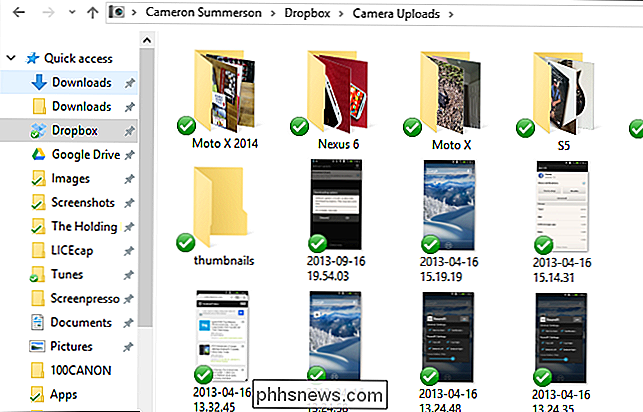
For andre tjenester som Flickr fungerer det som du forventer-de vil være tilgjengelige som bilder i din Flickr-konto, for eksempel.
Ta bilder og hold dem private
RELATERT: Slik skanner du dokumenter til PDF med Android-telefonens kamera
Så hva om du har disse funksjonene, men vil ta et bilde uten å ha det lastet opp til skyen? Heck, kanskje tar du bilder av viktige juridiske eller økonomiske dokumenter for å skanne dem. Du vil sannsynligvis ikke ha kopier av de sensitive dokumentene som er lagret i Google Photos, iCloud eller Dropbox.
Å unngå automatisk bildeopplasting er faktisk litt tøff. Det er ingen måte å sette den innebygde kameraappen på iOS eller Android til en "vær så snill ikke-opplasting-disse-bilder" -modus. Hvert bilde du tar vil bli lastet opp så lenge funksjonen er aktivert. Hvis du vil fjerne dem, må du slette dem fra online lagringstjenesten senere. Hvis du ikke vil at de skal laste opp, må du preemptively deaktivere bildeopplastingsfunksjonene før du tar bildet. Selv da, hvis du aktiverer bildeopplastingsfunksjonen etterpå, laster den opp bildene hvis du ikke har slettet dem ennå. Det er egentlig en tapte situasjon.
Noen tredjeparts "private camera" -typeprogrammer lar deg imidlertid ta bilder uten å lagre dem i den systemvide kameravalsen på iOS eller Bilder på Android. Nøkkelen her er at appen "privat kamera" tar bilder og holder dem innenfor selve appen, slik at det ikke er mulig å få tilgang til hele systemet, og deretter automatisk laste dem opp. Dette er ikke en ideell løsning, men det er den eneste måten å sikre at de ikke lastes opp.
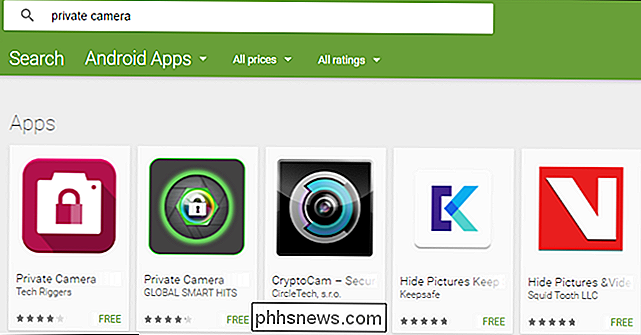
Du kan også deaktivere bildeopplastninger permanent, eller bare la dem laste opp og slette dem fra skyen lagring senere. Men hvis de er sensitive, vær sikker på at du har ryddet søppel etterpå!
Du trenger ikke å bruke automatiske bildeopplastinger. Du kan alltid bare manuelt laste opp bildene du liker til din sky-lagringstjeneste, eller til og med koble telefonen til datamaskinen din for å overføre bildene dine og administrere dem på den gammeldags måten. Selvfølgelig, hvis du glemmer å gjøre dette for en stund, og det skjer noe katastrofalt med telefonen din ... vel, du vet hvor forferdelig det kan være.
Hvordan trekke ut ikoner fra EXE, DLL, OCX og CPL-filer
Ønsker du kan trekke ut alle ikoner lagret på datamaskinen din? Har du noen gang lurt på hvor alle de ikonene du ser er faktisk plassert? Finne ikoner med høy kvalitet på datamaskinen din er vanskelig og det meste fordi applikasjoner lagrer ikonene direkte i EXE-filen (kjørbar) selve filen, som indirekte skjuler disse ikonene fra deg.I den

Hvordan kan du "Hush" en ikke-HDD, ikke-fanrelatert lydende lyd på en bærbar PC?
Våre elektroniske enheter kan noen ganger overraske oss med uventede og ekstremt irriterende lyder, og dermed finne en løsning er en prioritet. Men hva gjør du når alle de vanlige "mistenkte" ikke er årsaken til problemet? Dagens SuperUser Q & A-innlegg har noen nyttige råd til en desperat leser. Dagens Spørsmål & Svar-sesjon kommer til oss med høflighet av SuperUser-en underavdeling av Stack Exchange, en fellesskapsdrevet gruppe av Q & A-nettsteder.



